Q&Aナンバー【5306-8865】更新日:2013年8月2日
このページをブックマークする(ログイン中のみ利用可)
[FMV-TEO] テレビ / ディスプレイと接続したら、画面がにじんだり、はみだしたり、一部黒く表示されたりします。
| 対象機種 | 2009年春モデルTEO、他・・・ |
|---|---|
| 対象OS |
|
 質問
質問
FMV-TEOを使っています。
テレビ / ディスプレイと接続したのですが、次のような現象が発生し、正常に表示されません。
対処方法を教えてください。
【現象】
・画面がにじむ、ぼやける、ちらつく
・画面がはみ出てしまい、スタートボタンなどが表示されない
・画面の一部が黒く表示される、画面の回りに黒いふち(枠)が表示される
テレビ / ディスプレイと接続したのですが、次のような現象が発生し、正常に表示されません。
対処方法を教えてください。
【現象】
・画面がにじむ、ぼやける、ちらつく
・画面がはみ出てしまい、スタートボタンなどが表示されない
・画面の一部が黒く表示される、画面の回りに黒いふち(枠)が表示される
 回答
回答
パソコンと、テレビ / ディスプレイを接続しても、画面がにじんだり、はみだしたり、一部黒く表示されたりして、正常に表示されないときは、次の内容を確認します。

お使いのテレビ / ディスプレイによっては、正常に動作している / 正しく設定されている場合でも、画面の一部が黒く表示される可能性があります。
パソコンの解像度、発色数、リフレッシュレートの設定を変更すると、画面の大きさ、にじみ、ちらつきなどがなおる可能性があります。

WEB MARTで液晶ディスプレイありを選択して購入した場合、添付の液晶ディスプレイで表示できる解像度は、次のとおりです。
お使いになるときは、ご購入時の設定でお使いになることをお勧めします。
ご購入時に設定されている解像度と発色数
また、HDMIケーブルでテレビを接続した場合の対応解像度(リフレッシュレート)などについては、次のホームページでご確認ください。
 他社周辺機器接続情報(新しいウィンドウで表示)
他社周辺機器接続情報(新しいウィンドウで表示)
次の手順で、パソコンの解像度、発色数、リフレッシュレートの設定を変更します。

お使いのテレビ / ディスプレイの設定を確認し、必要な場合に設定を変更します。
設定方法については、お使いのテレビ / ディスプレイの取扱説明書などをご確認ください。
液晶ディスプレイ(VL-22WM1D/VL-20WH1T/VL-19WM1)が付属されている機種をお使いの場合は、次の手順でご購入時の設定に戻し、画面が正常に表示されるかどうかを確認します。
はじめに設定に使用するボタンの位置と名称を確認します。
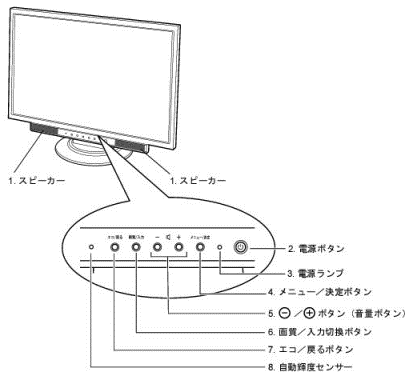
次の手順で、ディスプレイの設定をご購入時の設定に戻します。

はじめに設定に使用するボタンの位置と名称を確認します。
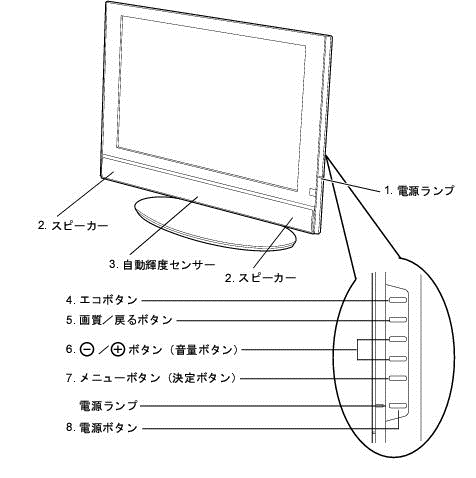
次の手順で、ディスプレイの設定をご購入時の設定に戻します。

はじめに設定に使用するボタンの位置と名称を確認します。
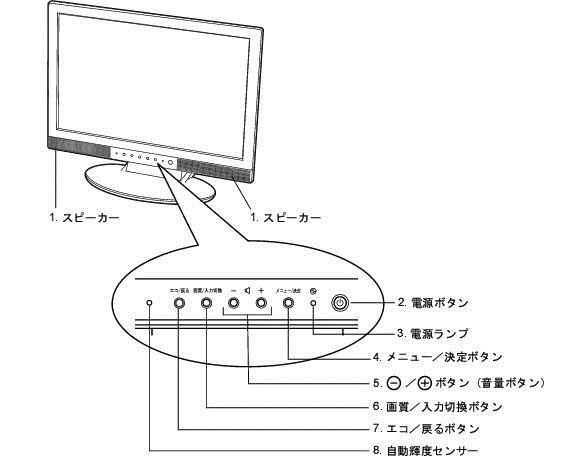
次の手順で、ディスプレイの設定を購入時の設定に戻します。

パソコン / テレビの設定を変更しても画面が正常に表示されない場合は、ディスプレイドライバを再インストールします。
再インストール方法については、次のQ&Aをご覧ください。
 ディスプレイドライバを再インストールする方法を教えてください。 (新しいウィンドウで表示)
ディスプレイドライバを再インストールする方法を教えてください。 (新しいウィンドウで表示)

お使いのテレビ / ディスプレイによっては、正常に動作している / 正しく設定されている場合でも、画面の一部が黒く表示される可能性があります。
次の項目を順番に確認してください。
1番目の確認項目パソコンの解像度、発色数、リフレッシュレートを調整する
パソコンの解像度、発色数、リフレッシュレートの設定を変更すると、画面の大きさ、にじみ、ちらつきなどがなおる可能性があります。

WEB MARTで液晶ディスプレイありを選択して購入した場合、添付の液晶ディスプレイで表示できる解像度は、次のとおりです。
お使いになるときは、ご購入時の設定でお使いになることをお勧めします。
ご購入時に設定されている解像度と発色数
- VL-22WM1D(22型ワイド液晶):1680×1050 ピクセル
- VL-20WH1T(20.1型ワイド液晶):1680×1050 ピクセル
- VL-19WM1(19型ワイド液晶):1440×900 ピクセル
- VL-22WM1D(22型ワイド液晶):800×600 ピクセル、1024×768 ピクセル、1280×1024 ピクセル、1440×900 ピクセル
- VL-20WH1T(20.1型ワイド液晶):1024×768 ピクセル、1280×1024 ピクセル
- VL-19WM1(19型ワイド液晶):800×600 ピクセル、1024×768 ピクセル
また、HDMIケーブルでテレビを接続した場合の対応解像度(リフレッシュレート)などについては、次のホームページでご確認ください。
 他社周辺機器接続情報(新しいウィンドウで表示)
他社周辺機器接続情報(新しいウィンドウで表示)次の手順で、パソコンの解像度、発色数、リフレッシュレートの設定を変更します。

- デスクトップの何も表示されていないところを右クリックし、表示されるメニューから「個人設定」をクリックします。
- 「個人設定」が表示されます。
「画面の設定」をクリックします。
- 「画面の設定」が表示されます。
スライダ( )を左右に移動して、適切な解像度に設定します。
)を左右に移動して、適切な解像度に設定します。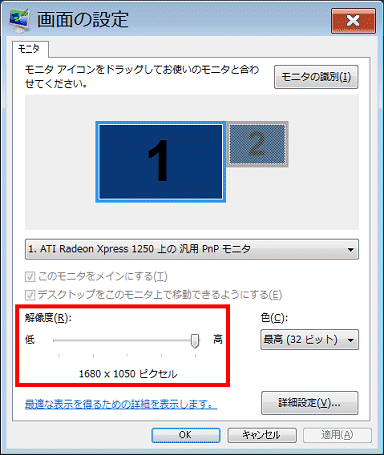

ご購入時に設定されている解像度は、次のとおりです。- 22型ワイド液晶ディスプレイをお使いの場合
1680×1050 ピクセル - 20.1型ワイド液晶ディスプレイをお使いの場合
1680×1050 ピクセル - 19型ワイド液晶ディスプレイをお使いの場合
1440×900 ピクセル - HDMIケーブルで接続している場合(2007年春モデル〜2008年春モデル)
1776×1000 ピクセル - DVIケーブル / アナログRGBケーブルで接続している場合
1280×1024 ピクセル - HDMIケーブルで接続している場合(2008年夏モデル〜2009年春モデル)
表示可能な解像度は、1280×720 ピクセル、1360×768 ピクセル、または1920×1080 ピクセルで、ご購入時に特定の解像度には設定されていません。
- 22型ワイド液晶ディスプレイをお使いの場合
- 「色」の「▼」ボタンをクリックします。
- 表示される色の種類の中から、お好みの発色数をクリックします。
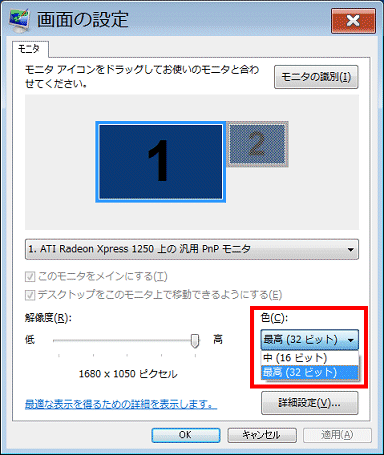

ご購入時に設定されている発色数は、最高(32ビット)です。 - 「詳細設定」ボタンをクリックします。
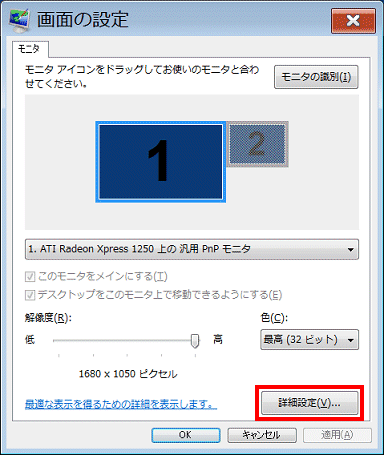
- 「モニタ」タブをクリックします。

- 「このモニタでは表示できないモードを隠す」にチェックがあることを確認します。
チェックがない場合は、クリックしチェックを付けます。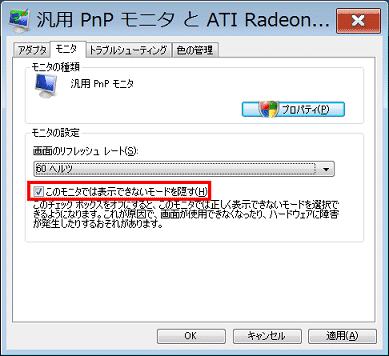
- 「画面のリフレッシュ レート」の「▼」ボタンをクリックします。
- お使いのテレビ / ディスプレイに対応する解像度(リフレッシュレート)をクリックします。
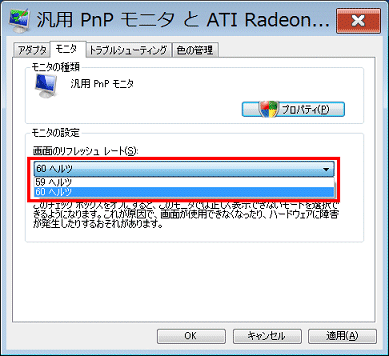

- 「画面のリフレッシュレート」の値は、60ヘルツ、59ヘルツ、30ヘルツ、または29ヘルツのいずれかで設定することができます。
(お使いの環境によって、表示される値の数は異なります。) - HDMIケーブルで接続している場合で、画面のちらつきが発生しているときは、リフレッシュレートの値を59Hz、または、29Hzに設定するとなおることがあります。
- 「画面のリフレッシュレート」の値は、60ヘルツ、59ヘルツ、30ヘルツ、または29ヘルツのいずれかで設定することができます。
- 「OK」ボタンをクリックします。
- 「OK」ボタンをクリックし、「画面の設定」を閉じます。
2番目の確認項目テレビ / ディスプレイ側の設定を確認する
お使いのテレビ / ディスプレイの設定を確認し、必要な場合に設定を変更します。
設定方法については、お使いのテレビ / ディスプレイの取扱説明書などをご確認ください。
液晶ディスプレイ(VL-22WM1D/VL-20WH1T/VL-19WM1)が付属されている機種をお使いの場合は、次の手順でご購入時の設定に戻し、画面が正常に表示されるかどうかを確認します。
次の場合に応じた項目を確認してください。
VL-22WM1Dの場合
はじめに設定に使用するボタンの位置と名称を確認します。
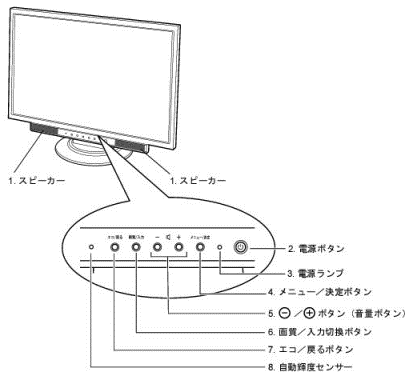
次の手順で、ディスプレイの設定をご購入時の設定に戻します。

- 「メニュー / 決定」ボタンを押します。
- メニュー画面が表示されます。
「+/−」ボタンを数回押して「リセット」を表示します。 - 「メニュー / 決定」ボタンを押します。
- 「+/−」ボタンで「オール」を選択します。
- 「メニュー / 決定」ボタンを押します。
- 「+/−」ボタンで「はい」を選択します。
- 「メニュー / 決定」ボタンを押します。
VL-20WH1Tの場合
はじめに設定に使用するボタンの位置と名称を確認します。
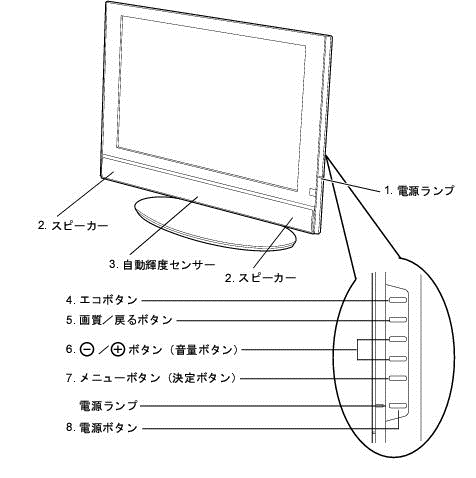
次の手順で、ディスプレイの設定をご購入時の設定に戻します。

- 「メニュー」ボタンを押します。
- メニュー画面が表示されます。
「+/−」ボタンを数回押して「リセット」を表示します。 - 「メニュー」ボタンを押します。
- 「+/−」ボタンで「オール」を選択します。
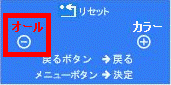
- 「メニュー」ボタンを押します。
- 「+/−」ボタンで「はい」を選択します。
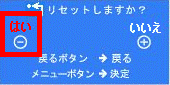
- 「メニュー」ボタンを押します。
VL-19WM1の場合
はじめに設定に使用するボタンの位置と名称を確認します。
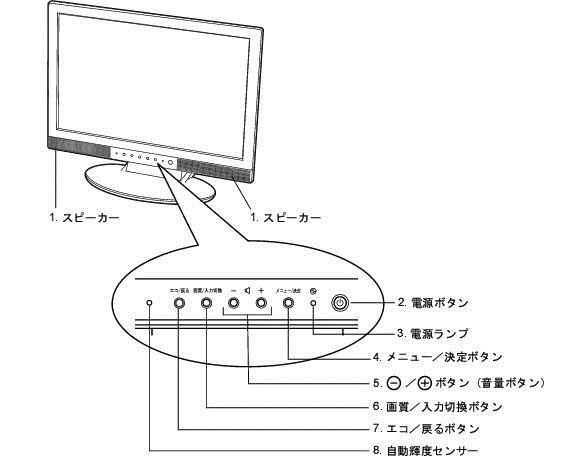
次の手順で、ディスプレイの設定を購入時の設定に戻します。

- 「メニュー / 決定」ボタンを押します。
- メニュー画面が表示されます。
「+/−」ボタンを数回押して「リセット」を表示します。 - 「メニュー / 決定」ボタンを押します。
- 「オール」を選択します。
- 「メニュー / 決定」ボタンを押します。
- 「リセットしますか?」と表示されます。
「メニュー / 決定」ボタンを押します。
3番目の確認項目ディスプレイドライバを再インストールする
パソコン / テレビの設定を変更しても画面が正常に表示されない場合は、ディスプレイドライバを再インストールします。
再インストール方法については、次のQ&Aをご覧ください。
 ディスプレイドライバを再インストールする方法を教えてください。 (新しいウィンドウで表示)
ディスプレイドライバを再インストールする方法を教えてください。 (新しいウィンドウで表示)


